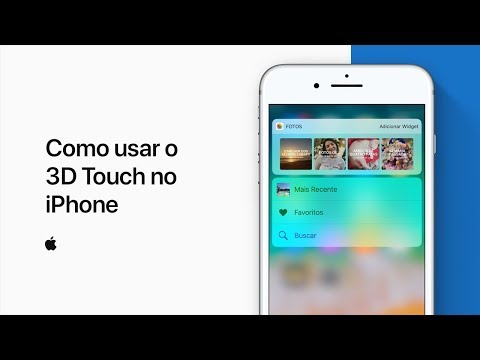Este wikiHow ensina como criar uma nova conta no Twitch usando um iPhone ou iPad. Você precisará de um endereço de e-mail, nome de usuário, senha e sua data de nascimento para se inscrever.
Passos

Etapa 1. Abra o aplicativo Twitch no seu iPhone ou iPad
O ícone do Twitch parece um balão de fala branco e um " ` ` "em um fundo roxo. Você pode encontrá-lo na tela inicial ou em uma pasta de aplicativos.
Se você ainda não tem o aplicativo, pode baixá-lo na App Store

Etapa 2. Toque em Inscrever-se no canto inferior direito
Isso abrirá o formulário de criação de conta em uma nova página.

Etapa 3. Digite seu endereço de e-mail
Você terá que inserir um endereço de e-mail válido para receber seu código de confirmação e verificar sua conta.

Etapa 4. Digite um nome de usuário
Este será o nome de exibição da sua conta em todos os chats e streams.

Etapa 5. Digite uma senha
Você pode usar essa senha para fazer login em sua conta mais tarde.

Etapa 6. Digite sua data de nascimento
Toque no campo vazio, selecione sua data de nascimento e toque em Feito.

Etapa 7. Toque em Inscrever-se na parte inferior
Isso enviará as informações da sua nova conta e enviará um e-mail de confirmação com um código de verificação.

Etapa 8. Conclua a tarefa de captcha
Resolva a tarefa de captcha aleatória aqui e toque no azul VERIFICAR botão no canto inferior direito.

Etapa 9. Digite o código de verificação do seu e-mail
Encontre a mensagem de e-mail automática do Twitch em sua caixa de correio e insira o código de verificação no aplicativo.
Alternativamente, você pode tocar Pular no canto superior direito e prossiga para o painel.
Etapa 10. Toque em Enviar na parte inferior
Isso enviará seu código, verifique seu e-mail. e abra o painel da sua conta.